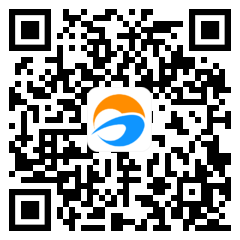如何给学员进行上课点名操作?
2015/12/7 10:26:07 242792
培训学校在未使用电脑系统进行上课点名操作前,通常是采用在纸质的花名册上打勾的方式对学员的上课情况进行点到。我们现在把这种传统的点名操作通过校管家搬到线上,当某堂课要开始上课了,我们通过校管家对该堂课的学员进行电子点名。如何操作呢?在校管家系统中,有两种给学生上课点名的方式,一种是通过电脑进行点名,另一种是通过手机进行点名,各有特点。
1、 先介绍第一种,即在电脑端进行点名操作:
(1) 点击“教务管理 > 排课管理”菜单,进入“排课管理”界面。
(2) 找到要进行上课点名的上课记录,并在右侧点击“操作 > 点名上课”菜单,弹出“点名上课”窗口。
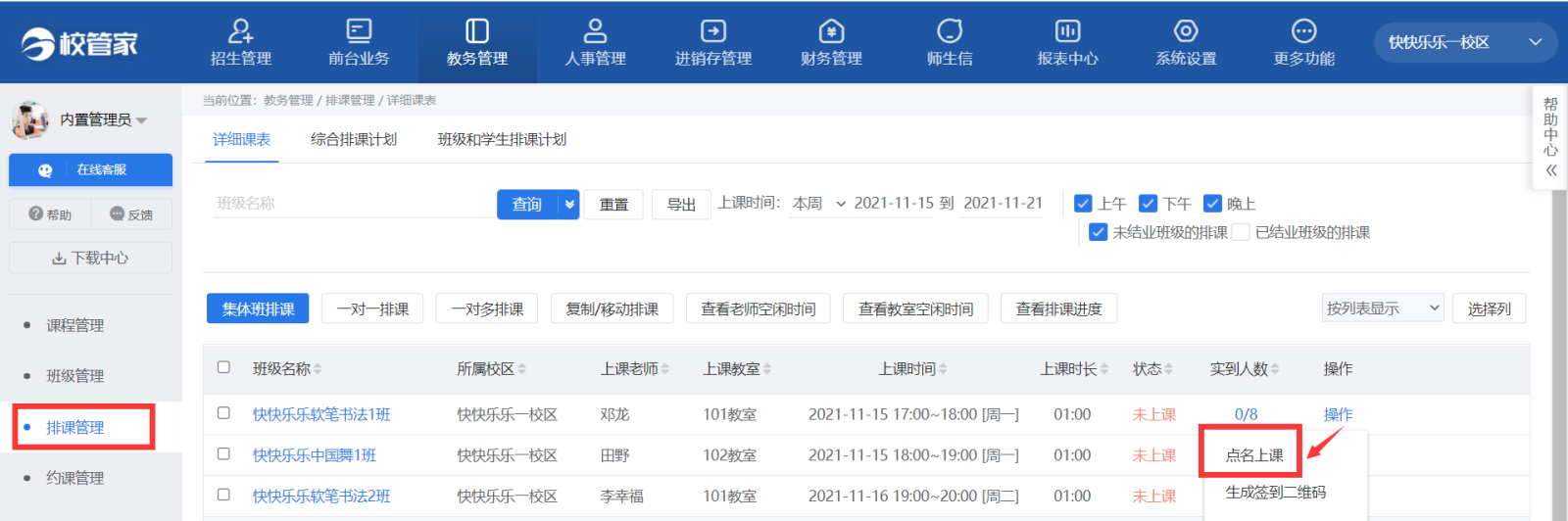
(3) “点名上课”窗口中会列出即将上这堂课的所有学员,供操作员根据该堂课的实际出勤情况进行点名打勾。学员出勤了就打勾,没来就不打勾。其中“计费”栏是标记是否给学生扣该堂课的学费,不打勾就表示不扣费,这可以根据学校的实际情况决定是否打勾。
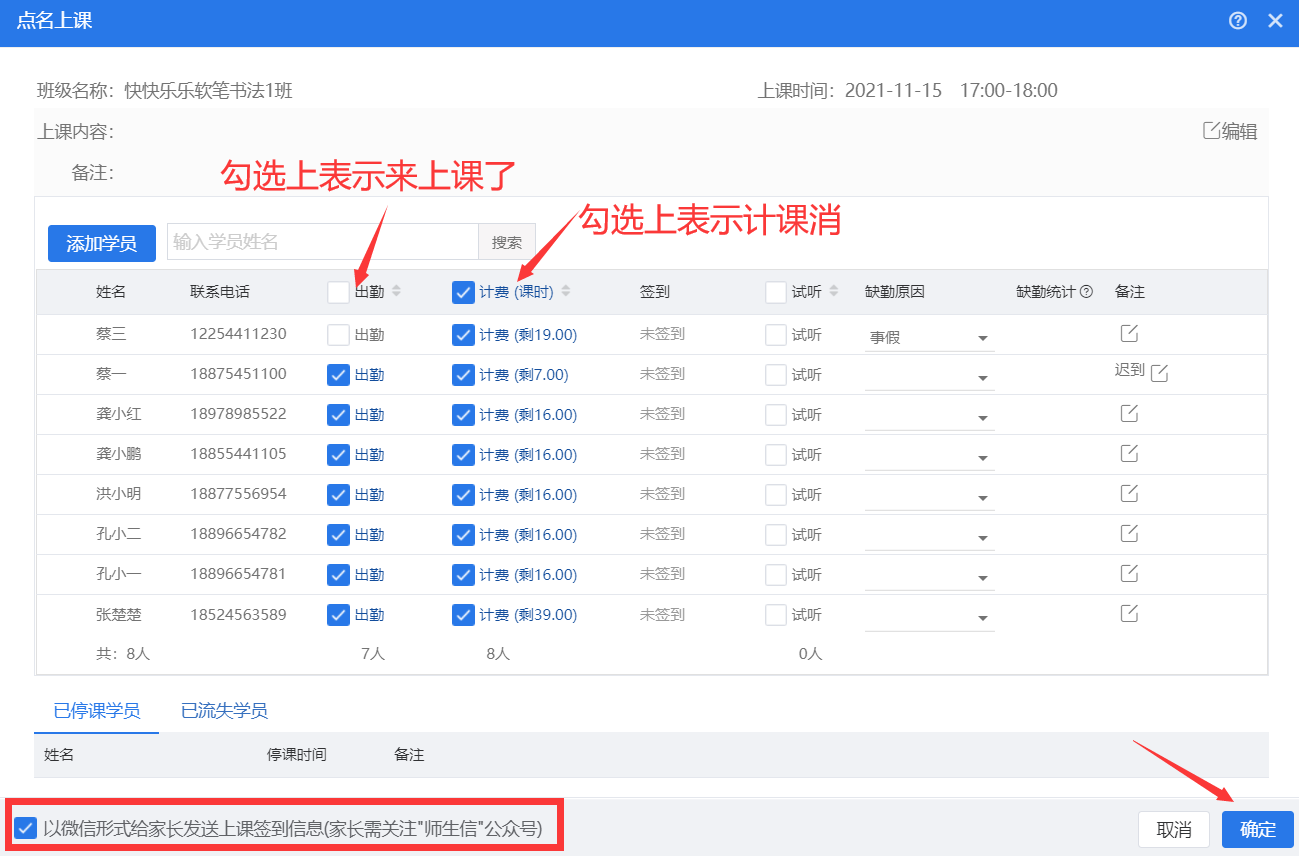
(4) “点名上课”窗口下部有“以微信形式给家长发送上课签到信息”的勾选项,打勾后,只要点击右下角”确定“后,家长都会收到一条签到点名的消息提醒。说明:这个功能需要家长提前关注了师生信的公众账号,并绑定了学员的账号;
(5) 点击“确定”即可完成上课点名的操作。如果完成点名后,该堂课的学生出勤情况发生了变化,可以重复第(1)-(4)步,修改课堂的点名情况。注意:重新勾选学员出勤状态,家长师生信上会重复收到消息提醒,如果并不需要家长重复收到消息,可以把左下角”以微信形式给家长发送上课签到信息“勾勾去掉。
2、 电脑通常是固定的,操作员无法抱着电脑到每个教室去进行点名操作,所以下面介绍第二种,即在手机上进行移动点名操作。老师进行手机点名的前提是他的手机微信关注了校管家的微信公众号(如何关注?请参见《老师如何关注师生信公众号?》)。另外,只有在“教务管理 > 班级管理”界面上,在班级设置窗口中指定的老师、助教或班主任用户(如下图),才能对该班级进行点名操作。
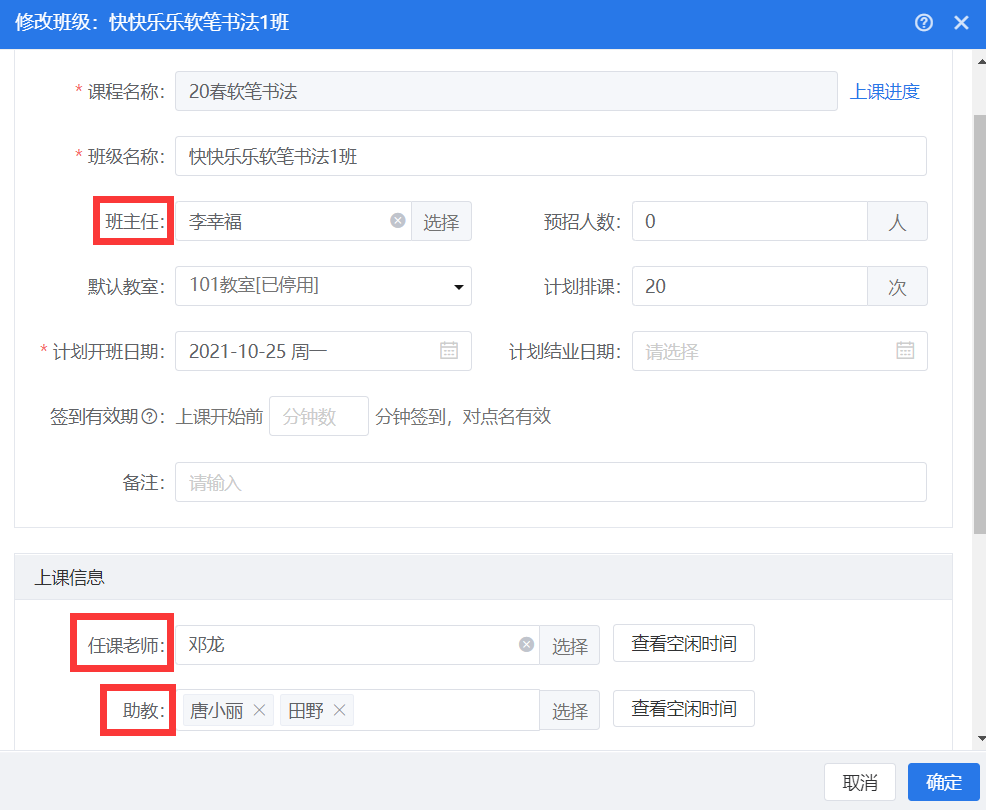
(1) 在手机微信中点开“校管家”公众号,并点击左下角“工作台”,如果是首次登录需要点击“用户切换”进入,用老师自己的账号和密码进行登录;以后登录只需要点击“主页”进入即可;
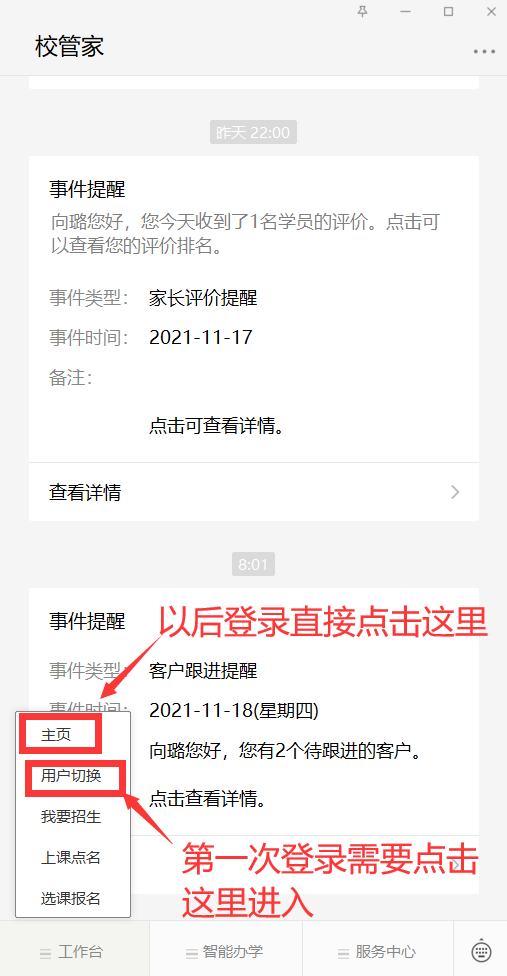
(2) 进入老师端主页,点击“上课点名”进入,此时手机上会列出该老师今天要上的课表。每一堂“未上课”状态的课下面都有一个“生成签到二维码”,此二维码用于学员扫码签到非常方便;点击需要点名的这堂课进入,会列出该堂课中所有要出勤的学员列表。老师根据实际情况,在该界面对学员“出勤”和“计费”项进行打勾(和电脑端的点名操作一样),然后点击“点名上课”按钮即可。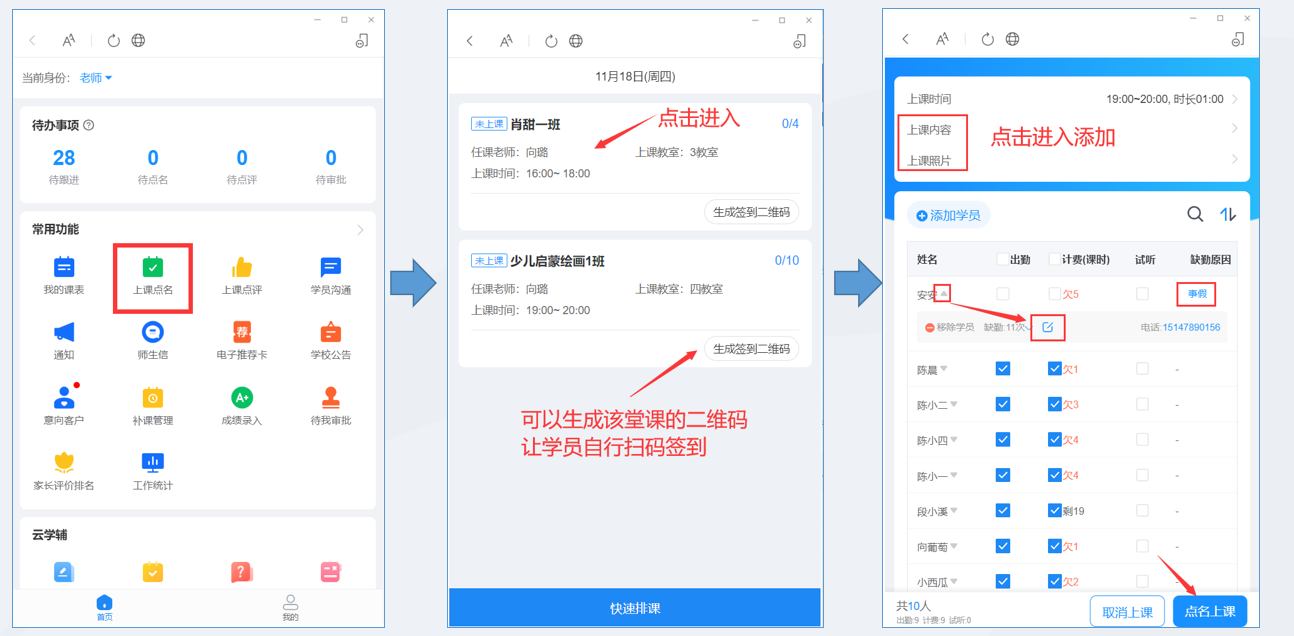
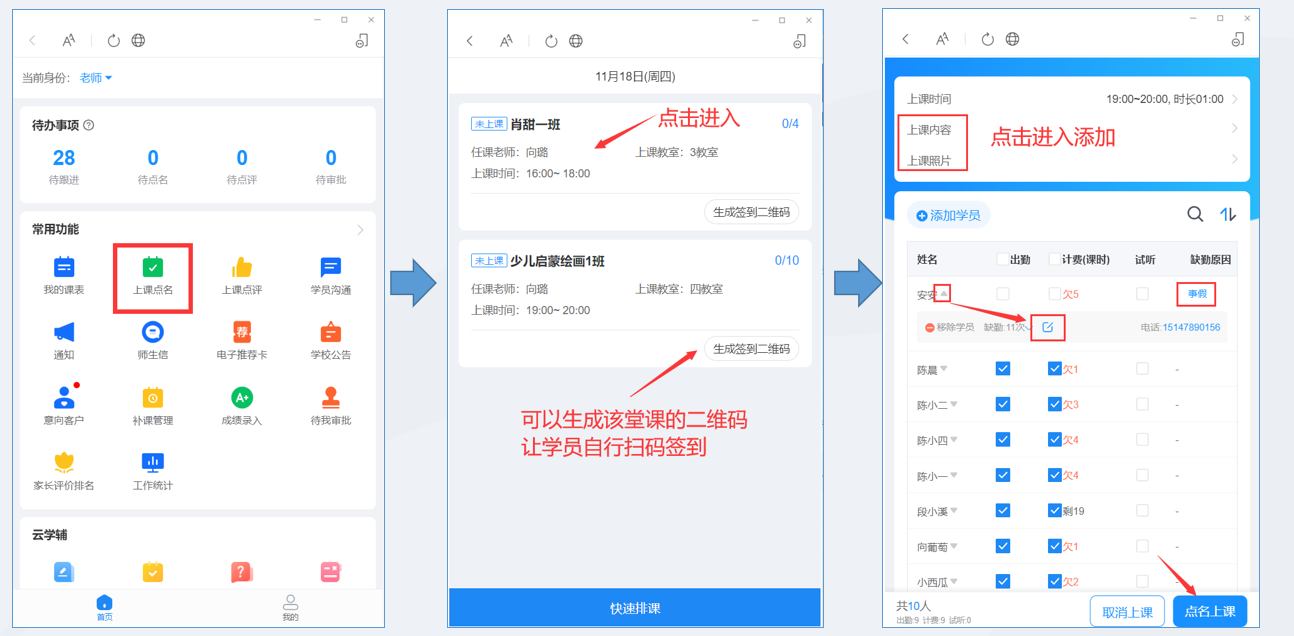
说明:出于安全考虑,手机端只能对当天的上课记录进行点名。不过在电脑端可以对所有的上课记录进行点名操作,所以,如果哪位老师因为某种原因没有及时在手机上进行上课点名操作的话,可以找相关操作员在电脑上补点名。(另外,如果学校希望老师在手机端能够选择日期进行点名,可以找校管家客服帮助配置开通相关功能)
以上信息对您是否有用
有用
没用
提交成功!非常感谢您的反馈,我们会继续努力做到更好!
-
上课考勤
-
计算考勤
-
计考勤
-
学生考勤
-
学员考勤